
Paperitukosten selvittäminen
Jos paperi tukkeutuu, tulostimen tilaikkunassa näkyy ilmoitus <Paperitukos tulostimen sisällä>. Poista tukkeutunut paperi noudattamalla seuraavia ohjeita. Ennen kuin aloitat, lue huolellisesti kohdan Tärkeitä turvallisuusohjeita turvaohjeet.
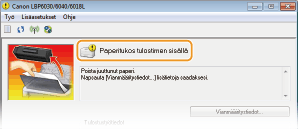
 |
Kun poistat juuttunutta paperia, älä katkaise laitteesta virtaaVirran katkaiseminen poistaa tulostettavana olevat tiedot.
Jos paperi repeytyyPoista kaikki paperinpalat, etteivät ne tuki laitetta.
Jos paperitukoksia tapahtuu toistuvastiNapauta paperipinon reunoja tasaista alustaa vasten reunojen tasaamiseksi ennen paperin lisäämistä laitteeseen.
Tarkista, että paperi sopii käytettäväksi laitteessa. Paperi
Tarkista, ettei paperitukoksista ole jäänyt paperinpaloja laitteeseen.
Älä poista juuttunutta paperia laitteesta väkisinPaperin poistaminen väkisin voi vahingoittaa laitteenosia. Jos et saa paperia pois, ota yhteys paikalliseen valtuutettuun Canon-jälleenmyyjään tai Canon-asiakaspalveluun. Kun ongelman ratkaiseminen ei onnistu
|
 |
|
Valitsemalla [Vianmääritystiedot] voit näyttää samat vianmääritysmenetelmät, jotka kuvataan tässä oppaassa.
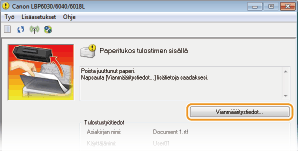 |
Paperitukosten poistaminen
Jos monikäyttötasolla on paperia, poista se ensin. Jos juuttunutta paperia ei saa helposti pois, älä yritä vetää sitä väkisin ulos. Siirry seuraavaan vaiheeseen.
1
Vedä paperi ulos varovasti.
Vedä paperi suoraan ulos.
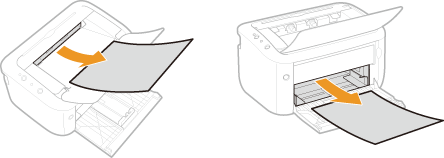
2
Tarkista, onko paperia juuttunut laitteen sisälle.
|
1
|
Avaa yläkansi.
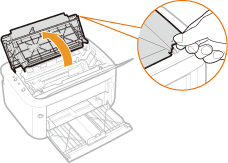 |
|
2
|
Poista väriainekasetti.
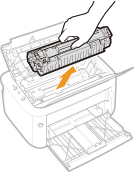 |
|
3
|
Vedä paperi ulos varovasti.
Ota paperin molemmista reunoista kiinni, vedä paperin etureunaa alas ja vedä sitten paperi ulos.
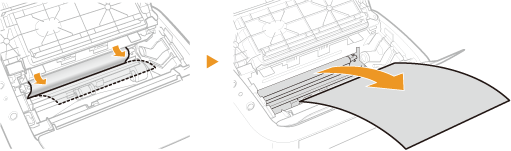 |
|
4
|
Asenna väriainekasetti paikalleen.
Kohdista väriainekasetin ohjaimen kanssa (
 ) ja paina lujasti täysin pohjaan. ) ja paina lujasti täysin pohjaan. 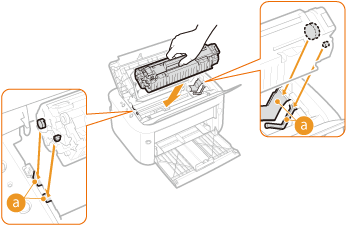 |
|
5
|
Sulje yläkansi.
|
 |
Paperitukosilmoitus katoaa, ja laite on valmis tulostamaan.
 |